
一、资料下载
USR-TCP232-302/304/306 说明书官网下载链接:https://www.usr.cn/Download/920.html
USR-TCP232-302/304/306 规格书官网下载链接:https://www.usr.cn/Download/405.html
USR-TCP232-302/304/306 AT指令集下载链接:https://www.usr.cn/Download/1255.html
M0系列设置软件官网下载链接:https://www.usr.cn/Download/257.html
网络 串口调试助手二合一软件官网下载链接:https://www.usr.cn/Download/27.html
有人虚拟串口软件V3.7.2.529下载链接:https://www.usr.cn/Download/31.html
有人虚拟串口软件V5.0.1下载链接:https://www.usr.cn/Download/924.html
二、硬件连接
1、所需物品
USR-TCP232-306 产品 3台
12V电源适配器 3个
USB-RS485串口线 3条
交换机 1个
超五类网线 3根
笔记本电脑 1台
2、硬件连接
USR-TCP232-306的485串口接485串口线到电脑USB口,网口用网线接到交换机上,产品接12V电源适配器上电。电脑也接到同一台交换机上,交换机不接入路由器。
附图:
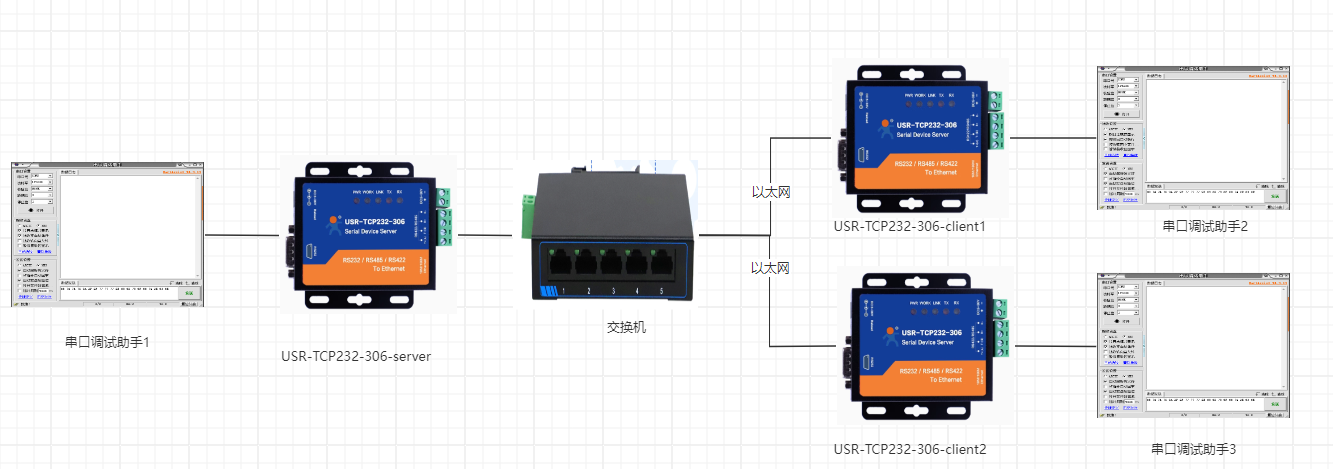
三、产品参数设置
1、电脑环境参数设置
电脑打开控制面板,只保留本地连接网卡,禁用其他网卡。本地连接右击属性,找到IPv4,将IPv4的参数设置静态IP,192.168.0.201,子网掩码255.255.255.0,网关192.168.0.1(USR-TCP232-306出厂默认IP是192.168.0.7,配置时电脑需要和设备在同一个网段)。
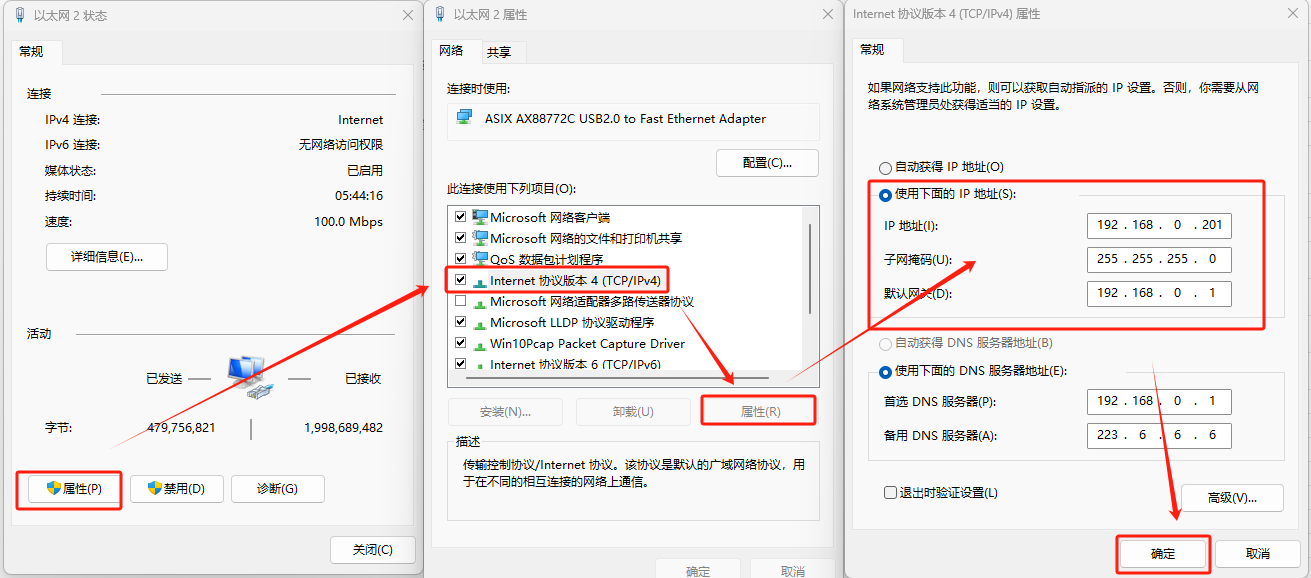
电脑关闭防火墙和杀毒软件。

2、TCP SERVER 参数设置
第一台USR-TCP232-306做TCP Server。
打开M0软件,点击搜索设备,搜到设备后点击MAC打开右侧参数设置界面。
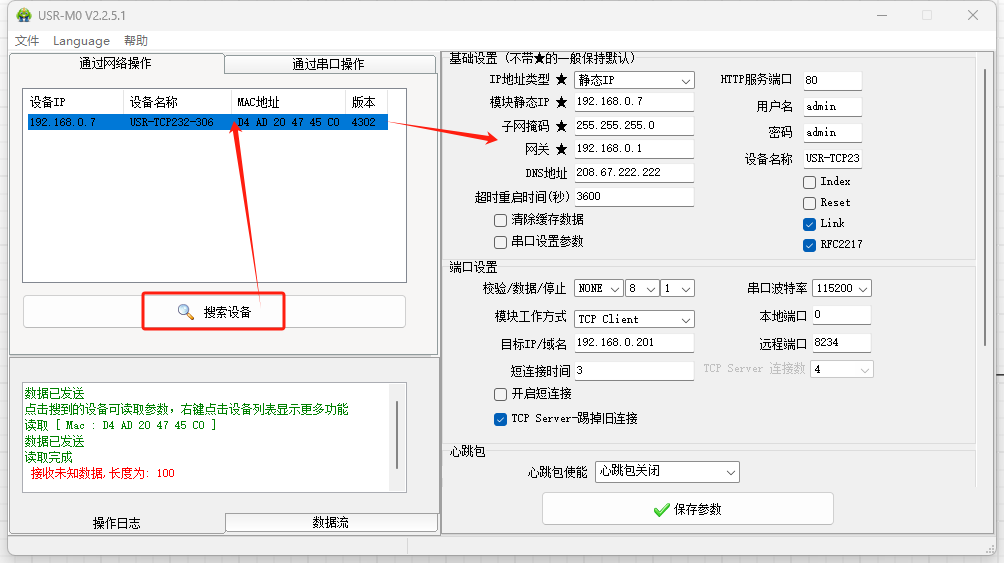
将IP地址改为192.168.0.6,子网掩码255.255.255.0,网关192.168.0.1。
模块工作方式设置为TCP Server,本地端口号设置为8111,“开启短链接”不勾选。
保存参数。
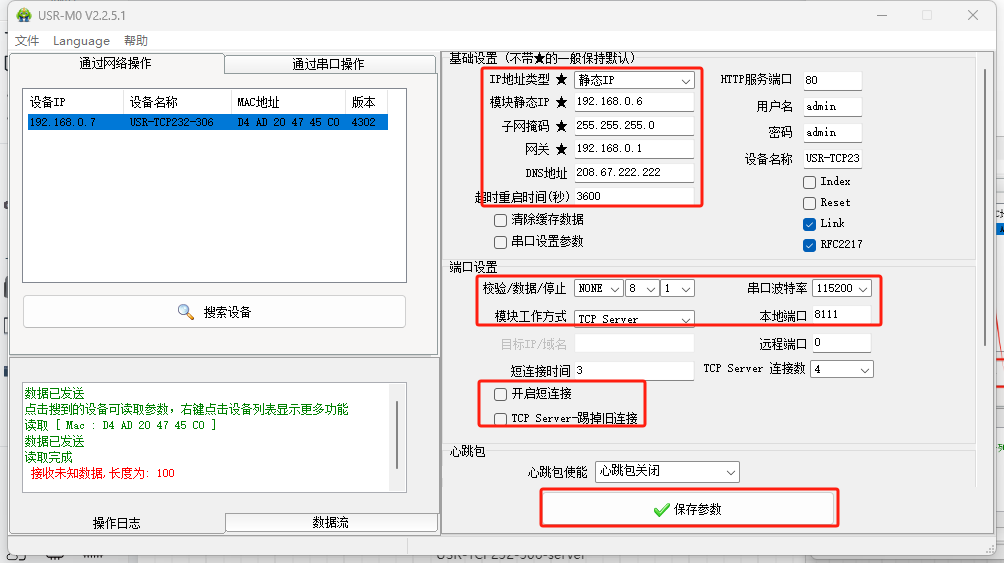
3、TCP Client参数设置
第二、三台USR-TCP232-306做TCP Client。
打开M0软件,点击搜索设备,搜到USR-TCP232-306后点击MAC打开右侧参数设置界面。
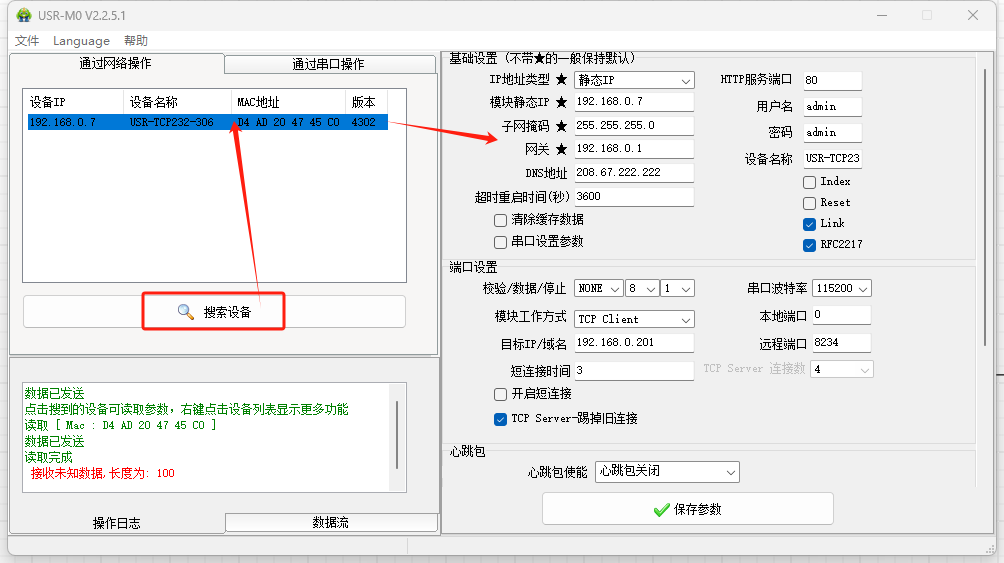
将IP地址默认为192.168.0.7,子网掩码255.255.255.0,网关192.168.0.1。
模块工作方式设置为TCP Client,远程端口号设置为8111,本地端口号可以不设置,目标IP/域名设置为:192.168.0.6。
保存参数。
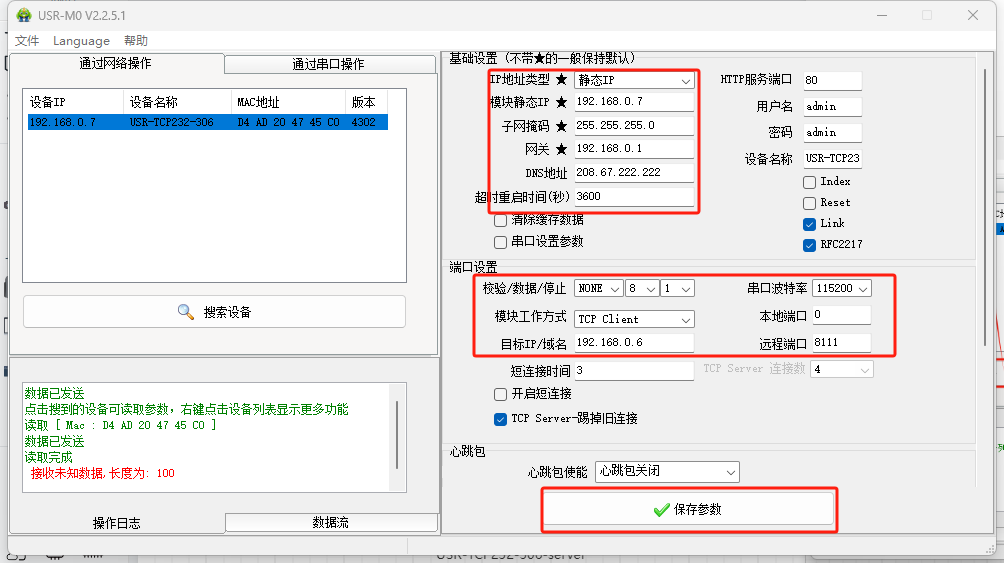
另外一台USR-TCP232-306IP设置为192.168.0.8,其他参数完全一致。
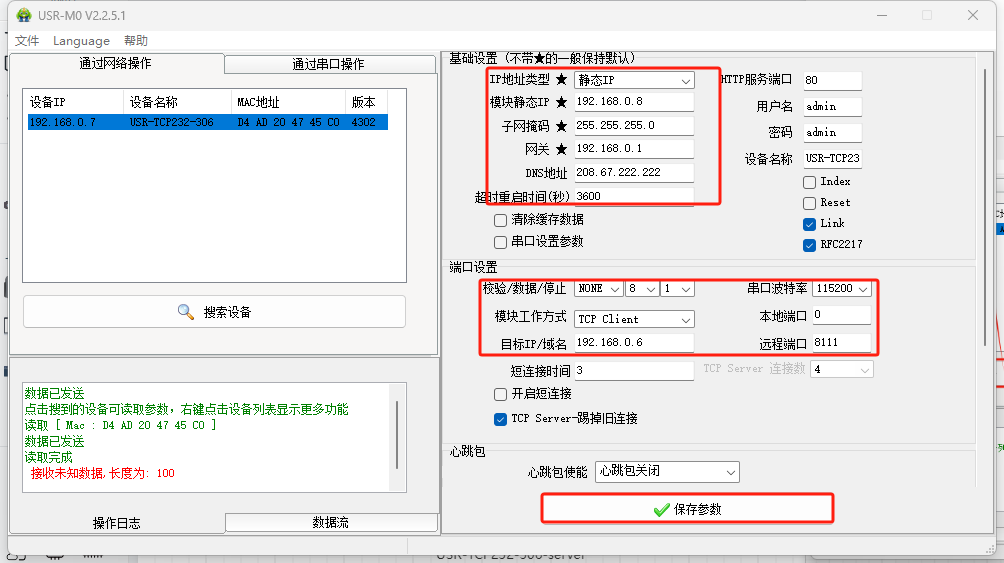
三台USR-TCP232-306设置完成后接到同一个交换机上。
注意:本例中交换机不接上级路由器,三个USR-TCP232-306在同一个网段内,且IP不冲突!!!
四、功能调试
1、功能调试
电脑打开控制面板---硬件和声音---设备管理器---COM和LPT,确认3个转换器的COM口。
电脑打开3个串口调试助手,分别引用3台USR-TCP232-306的串口,进行数据互发测试。
2、调试截图
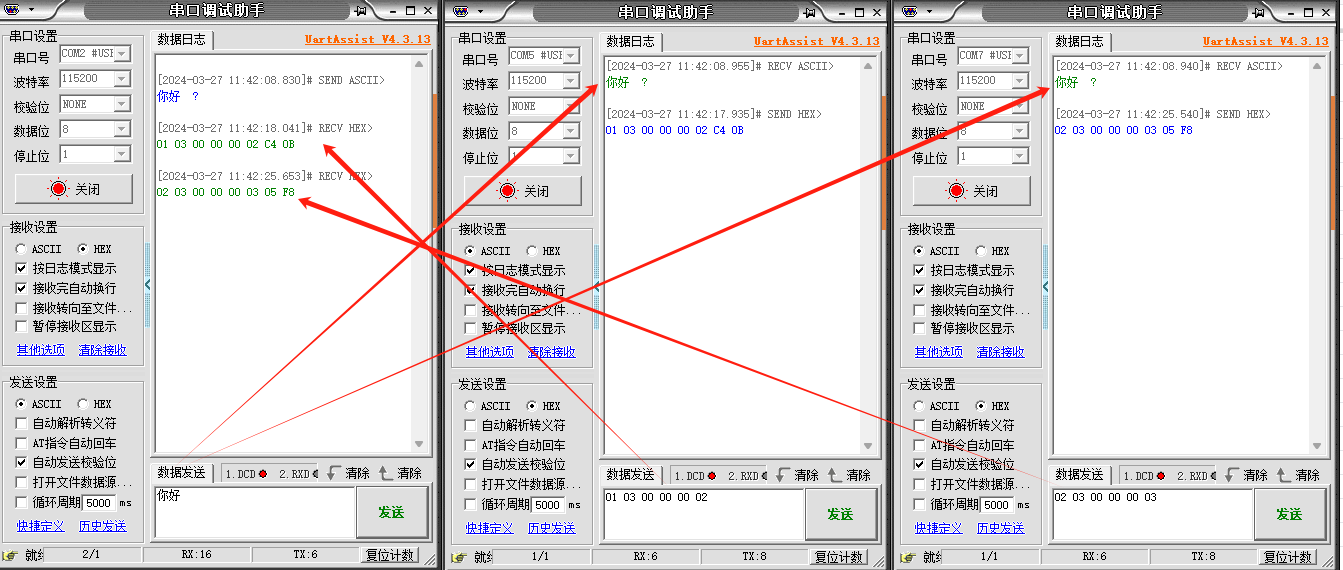
编写人:尹丛欣 编写日期:2024-04-10
审核人:尹丛欣 审核日期:2024-04-30
订正版本:V1.0 订正内容:初稿


























